ルータの製品型番の確認
以下の中から、設定する製品型番を探してください。
「接続するだけで利用可能」なルータの場合、設定は不要です。
「ご利用前に設定が必要」なルータの場合、設定方法をこのページでご確認ください。
| 製品型番 | |
| 接続するだけで利用可能 | WN-DX1167R WN-DX1200GR WN-DX2033GR WN-DAX1800GR WN-DX1167GR WN-DX1300GRN WN-DEAX1800GR |
| ご利用前に設定が必要 | WN-DAX3600XR |
アイ・オー・データ製ルータのIpv6接続設定方法
①本体機器の側面にあるスイッチが、「ルーター/AP」となっている事を確認する。
②ブラウザに、ルーターのIPアドレスを入力し、設定画面を表示する。
※ルーターのIPアドレスが初期値の場合、「http://192.168.0.1」と入力してください。
![]()
③下記画面が出力されますので、ユーザ名/パスワードを入力する。
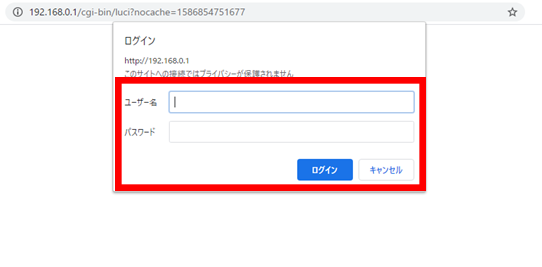
※パスワードは変更されてない場合、下記2パターンとなります。
| ユーザー名 | パスワード | |
| パターン1 | admin | admin |
| パターン2 | ルーターに張り付けられているシールに記載された「ユーザー名」 | ルーターに張り付けられているシールに記載された「パスワード」 |
④ログイン後、「インターネット」 をクリックする。 ※下記画面になる事を確認ください。
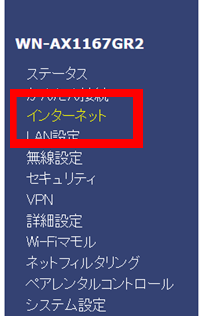
⑤「 IPv4 over IPv6(DS-Lite) 」 ボタンにチェックする。 ※チェック後、下記画面になる事を確認ください。
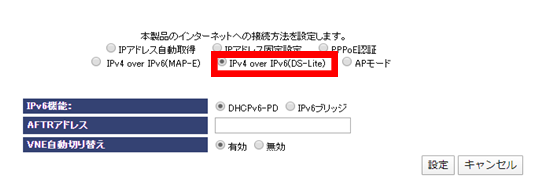
⑥IPv6機能にチェックをし、AFTRアドレスに「dgw.xpass.jp」と入力後、「設定ボタン」クリックする。
※IPv6機能のチェックは、お客様の環境により変わります。
【ひかり電話契約”無”の場合】 「IPv6ブリッジ」を選択する。
【ひかり電話契約””有”の場合】 「DHCPv6-PD」を選択する。

⑦設定反映のため、自動的に機器の再起動が行われます。
※設定反映されるまで、しばらくお待ちください。
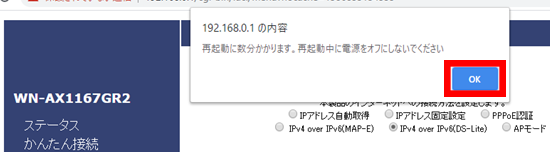
⑧ブラウザを起動し、インターネットに接続できるか確認します。
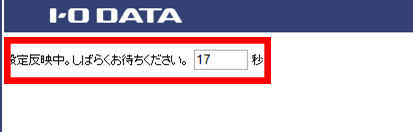
※時間が経過すると、自動的にログイン状態になります
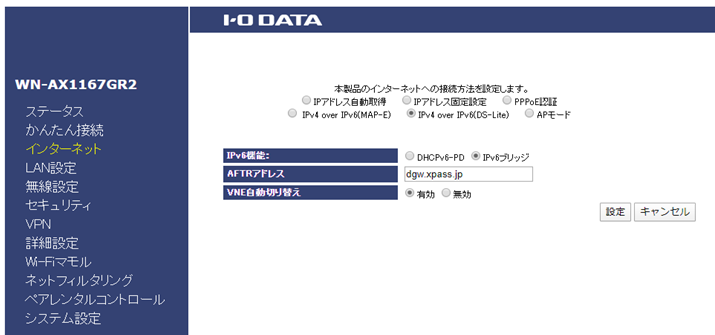
※ルーターの状態が、下記となっていたら完了です。
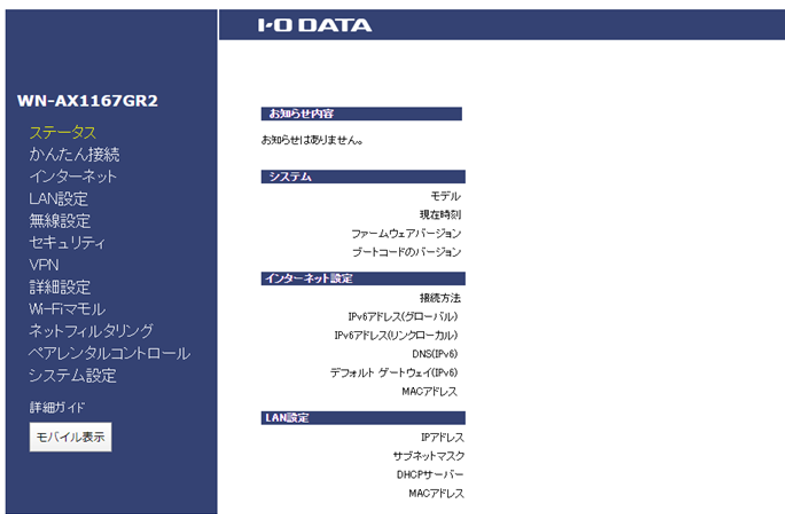
※上記方法でも接続できない場合は、アイ・オー・データ公式ホームページをご確認ください。
▼アイ・オー・データ公式ホームページ
https://www.iodata.jp/support/
